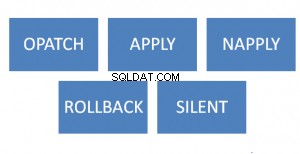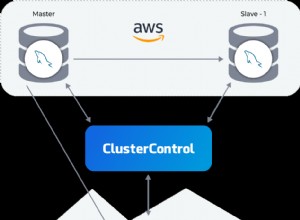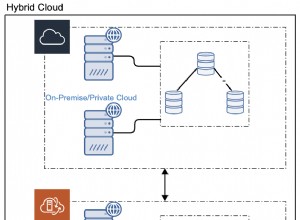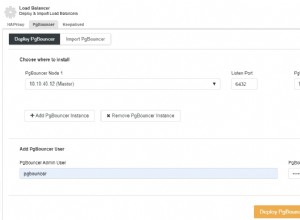Berikut adalah tujuh cara untuk memeriksa versi Oracle Database yang Anda jalankan.
Mereka adalah:
V$VERSIONlihat.V$INSTANCElihat.PRODUCT_COMPONENT_VERSIONlihat.- GUI Pengembang SQL.
SQLclalat.SQL*Plusalat.DBMS_DB_VERSIONpaket.
Contoh di bawah.
V$VERSION Lihat
V$VERSION view mengembalikan informasi versi dan level komponen.
Contoh:
SELECT BANNER_FULL
FROM V$VERSION; Hasil:
BANNER_FULL ---------------------------------------------- ----------------------------------Oracle Database 19c Enterprise Edition Rilis 19.0.0.0.0 - Versi Produksi 19.3. 0.0.0
Kolom lainnya termasuk BANNER , BANNER_LEGACY , dan CON_ID , tetapi BANNER_FULL kolom mengembalikan semua yang kita butuhkan.
V$INSTANCE Lihat
Jika Anda memiliki izin yang sesuai, Anda dapat menggunakan V$INSTANCE tampilan untuk mengembalikan versi saja.
Contoh:
SELECT
VERSION,
VERSION_FULL
FROM V$INSTANCE; Hasil:
VERSION VERSION_FULL ----------------- -----------------19.0.0.0.0 19.3.0.0.0
PRODUCT_COMPONENT_VERSIONLihatOpsi lainnya adalah
PRODUCT_COMPONENT_VERSIONtampilan kamus data.Contoh:
SELECT VERSION, VERSION_FULL FROM PRODUCT_COMPONENT_VERSION;Hasil:
VERSION VERSION_FULL _____________ _______________ 19.0.0.0.0 19.3.0.0.0GUI Pengembang SQL
Jika Anda menggunakan GUI Pengembang SQL, dan Anda tidak ingin menjalankan tampilan di atas (atau tidak dapat mengingat namanya), Anda dapat menavigasi ke laporan kamus data yang berlaku di Laporan panel.
Untuk melakukannya, di bawah Laporan panel, buka Laporan Kamus Data> Tentang Basis Data Anda> Spanduk Versi .
Mengklik Spanduk Versi membuka prompt di mana Anda perlu memilih koneksi:
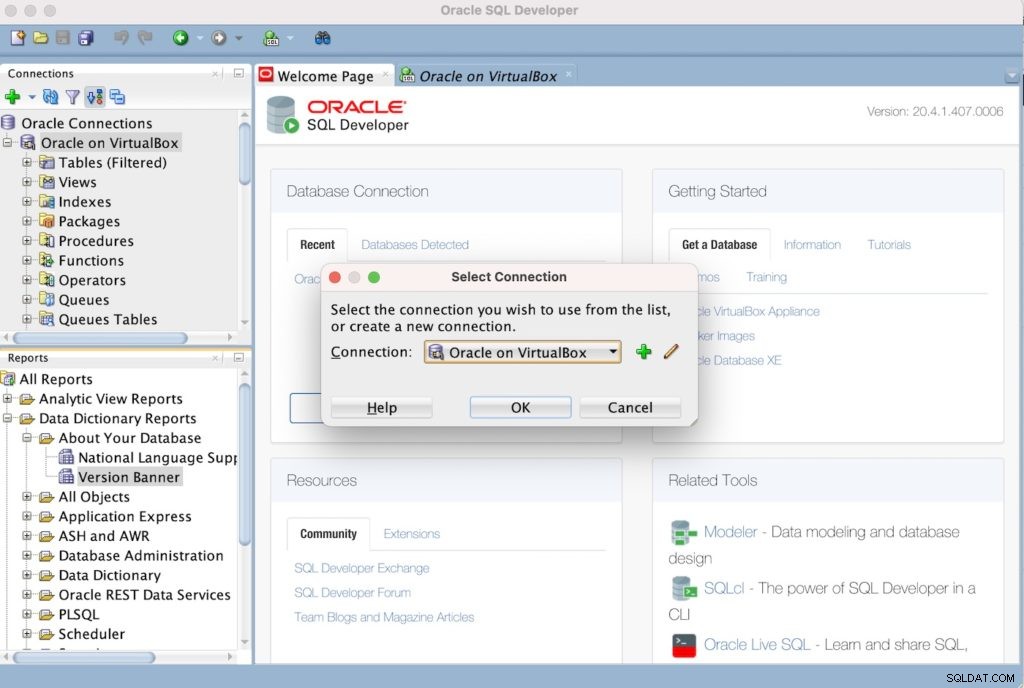
Pilih koneksi yang sesuai dan klik OK .
Ini akan membuka tab baru dengan informasi versi:

The
SQLclAlatSQLcl adalah antarmuka baris perintah untuk bekerja dengan Oracle Database. Saat Anda menggunakan SQLcl untuk terhubung ke instance Oracle, rilis dan versi akan ditampilkan.
Contoh:
sql hr/oracleHasil:
SQLcl:Rilis 21.2 Produksi pada Sen 12 Jul 13:23:12 2021Hak Cipta (c) 1982, 2021, Oracle. Semua hak dilindungi undang-undang. Waktu login terakhir yang berhasil:Sen 12 Jul 2021 13:23:13 +10:00Terhubung ke:Oracle Database 19c Enterprise Edition Rilis 19.0.0.0.0 - ProductionVersion 19.3.0.0.0Hal pertama yang dikembalikan saat menghubungkan melalui SQLcl adalah nomor rilis SQLcl. Namun, setelah terhubung, ia kemudian mengembalikan rilis Oracle Database dan informasi versi.
Di sini, saya terhubung menggunakan nama pengguna
hrdan kata sandioracle.sqlcommand adalah nama file SQLcl yang dapat dieksekusi, foldernya yang sebelumnya telah saya tambahkan ke variabel PATH saya. Jika Anda belum menambahkannya ke PATH, Anda mungkin perlu menyertakan path lengkapnya.Tentu saja, setelah Anda terhubung dengan SQLcl, Anda juga dapat menggunakan salah satu metode lain di halaman ini untuk mendapatkan versi Oracle Database.
SQL*PlusAlatJika Anda tidak memiliki SQLcl, Anda dapat mencoba SQL*Plus.
Oracle SQL*Plus adalah alat baris perintah yang diinstal dengan setiap instalasi Oracle Database Server atau Klien. Sudah ada sejak 1985 (lebih lama dari SQLcl). Ini menampilkan informasi yang sama yang ditampilkan SQLcl saat menghubungkan ke Oracle Database.
Contoh:
sqlplus hr/oracleHasil:
SQL*Plus:Rilis 19.0.0.0.0 - Produksi pada Minggu 11 Juli 23:38:16 2021Versi 19.3.0.0.0Hak Cipta (c) 1982, 2019, Oracle. Semua hak dilindungi undang-undang. Waktu login terakhir yang berhasil:Sun 11 Jul 2021 23:37:36 -04:00 Terhubung ke:Oracle Database 19c Enterprise Edition Rilis 19.0.0.0.0 - ProductionVersion 19.3.0.0.0
DBMS_DB_VERSIONPaketPilihan lainnya adalah
DBMS_DB_VERSIONkemasan. Kami dapat mengembalikanVERSIONkonstan dan jugaRELEASEkonstan jika diperlukan.Contoh:
SET SERVEROUTPUT ON; EXEC DBMS_OUTPUT.PUT_LINE(DBMS_DB_VERSION.VERSION||'.'||DBMS_DB_VERSION.RELEASE);Hasil:
prosedur 19.0PL/SQL berhasil diselesaikan.